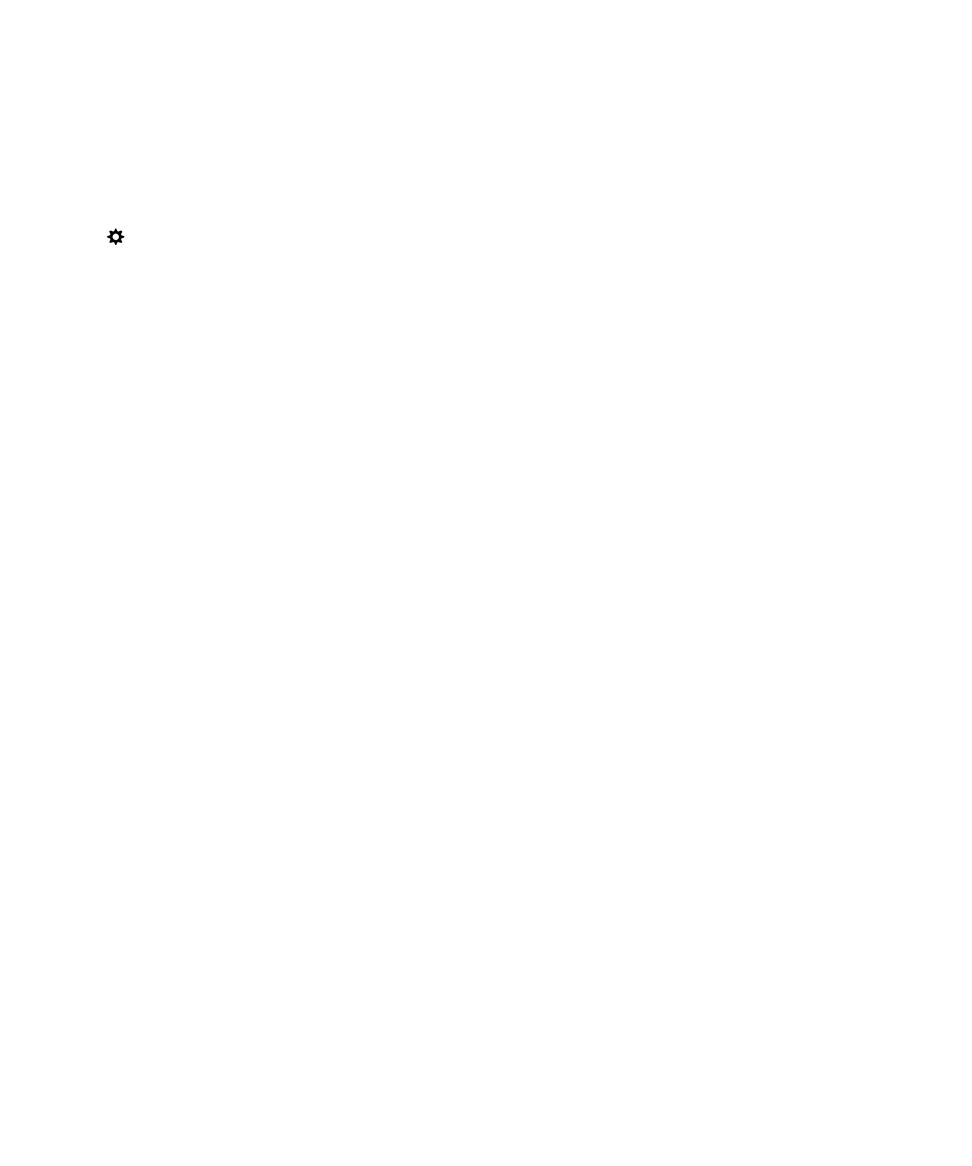
ご使用のデバイスの一般カレンダーを購読します。
一般カレンダーのアドレスが
iCalShare(ICS)形式になっていることを確認します。
ご使用の
BlackBerry デバイスに ICS 形式を使用している一般カレンダーを追加すると、カレンダーアプリケーション
でカレンダーが表示されるようになります。
カレンダーの所有者がイベントを変更すると、その変更はご使用のデバ
イスに同期化されます。
一般カレンダーでは所有者だけが変更を加えることができます。BlackBerry ブラウザー ま
たはメールで一般カレンダーのリンクを開き、カレンダーアプリケーションのカレンダーにすばやく追加することも
できます。
1.
ホームスクリーンで、画面の最上部から下にスワイプします。
ユーザーガイド
アプリケーションと機能
238
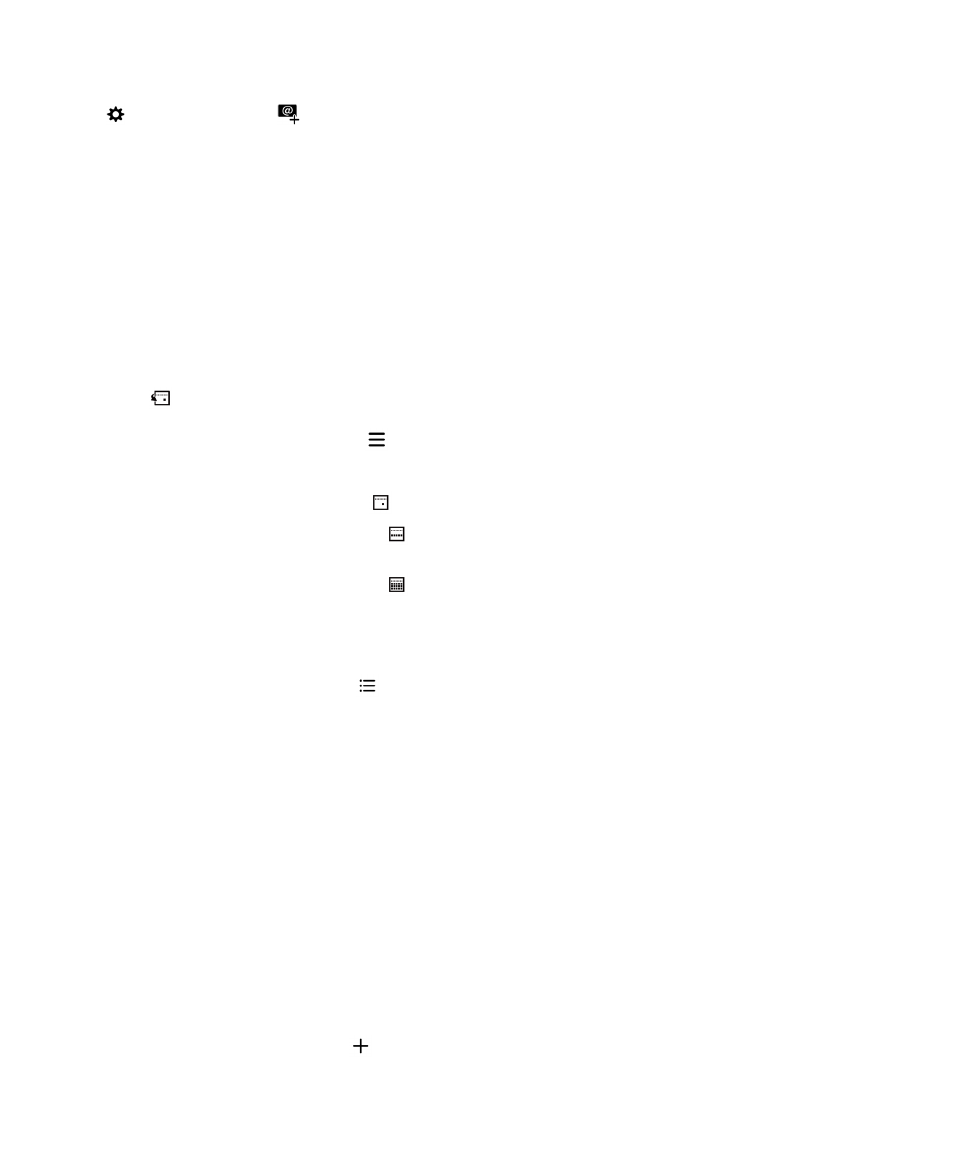
2.
> [アカウント] >
> [サブスクライブ済みカレンダー]をタップします。
3.
カレンダー名を
[カレンダー名]フィールドに入力します。
4.
[サーバーアドレス]フィールドに、ICS 形式の一般カレンダーのアドレスを入力します。
5. [完了]をタップします。
ヒント
: BlackBerry ブラウザー でサブスクライブしていない一般カレンダーのリンクをタップした場合、自動的に[サ
ブスクライブ済みカレンダー]画面に移動され、一般カレンダーに関する情報が自動入力されます。